12 лучших программ для монтажа видео
*Обзор лучших по мнению редакции expertology.ru. О критериях отбора. Данный материал носит субъективный характер, не является рекламой и не служит руководством к покупке. Перед покупкой необходима консультация со специалистом.
Вступление и описания разделов можно оставить без изменений.
В оригинале «11 лучших…», я добавил ещё одну, то есть, надо поставить «12 лучших…».
Описания всех имеющихся позиций на сайте нужно не дополнить, а заменить полностью тем, что я даю здесь, так как прошло много времени, и ко всем без исключений приложениям вышли новые версии и многое изменилось. Да и конъюнктура поменялась.
Лучшие программы для редактирования видео
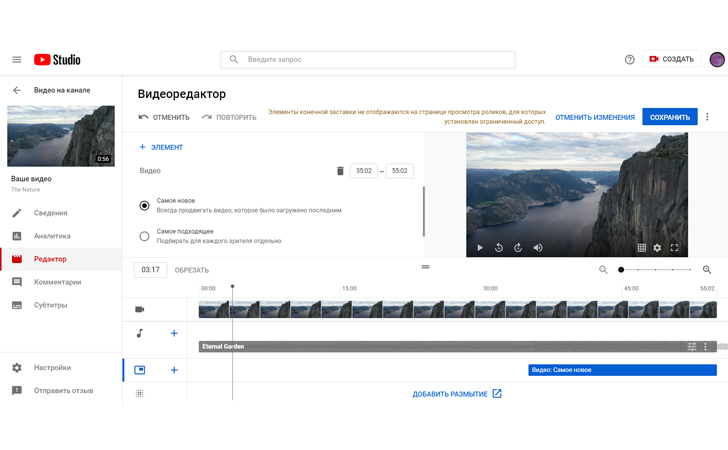
Описание: Если ваша цель – завоевать аудиторию в YouTube, но опыта в монтаже у вас пока нет – смело пользуйтесь встроенным видеоредактором YouTube. Это хорошая альтернатива десктопным версиям видеоредакторов для начинающих . По крайней мере, легкая обрезка видео с добавлением звуковой дорожки или титров ему по зубам. Этим редактором также удобно пользоваться в тех случаях, когда вам нужно внести изменения в уже выложенный ролик.
Русский интерфейс: Есть
Операционные системы: Mac OS, Windows
Стоимость: бесплатно
«ВидеоМОНТАЖ»
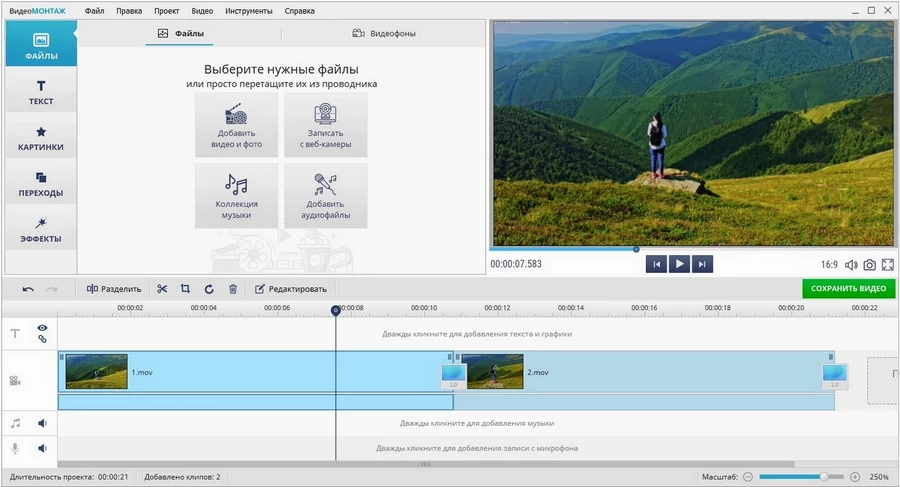
Описание программы
«ВидеоМОНТАЖ» – программа для монтажа видео, рассчитанная на широкую аудиторию. Идет на русском языке, меню интуитивно понятно. Внутри редактора есть окно предварительного просмотра и монтажный стол, на котором располагаются 4 дорожки для размещения видео- и аудиофайлов, текста и голосовых комментариев. Есть каталог треков с открытой лицензией – ролики с такой музыкой не блокируют на YouTube.
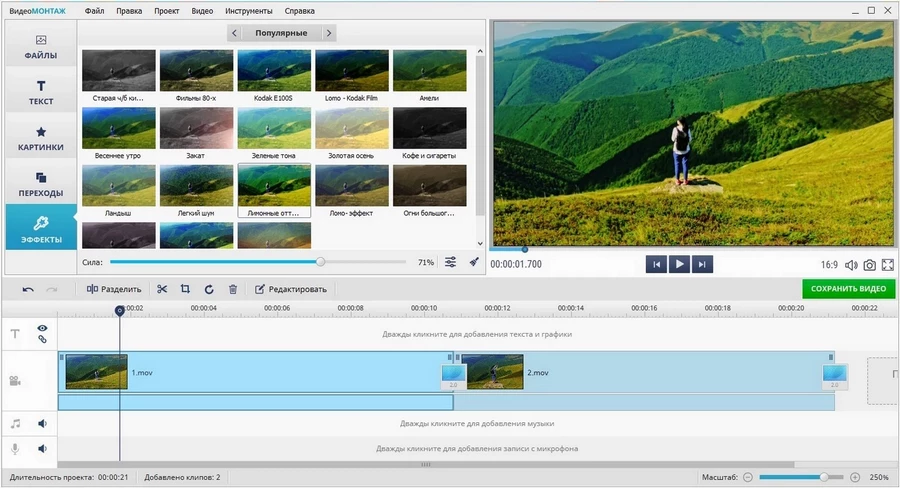
Что можно делать в программе:
- обрезать видео и разделять его на фрагменты;
- замедлять и ускорять ролик;
- добавлять заставки;
- размещать надписи, стикеры и клипарт;
- настраивать цветокоррекцию и накладывать фильтры;
- стабилизировать изображение;
- добавлять музыку с ПК и записи с микрофона;
- расставлять анимированные переходы между фрагментами;
- использовать технологию хромакей;
- записывать видео с веб-камеры;
- создавать поздравительные открытки по шаблонам.

Плюсы
- Работает на Windows 10, 8, 7, XP
- Более 150 пресетов (под кинопленку, ч/б, пейзажные и т. д).
- Поддержка современных форматов от AVI до Full HD и старых расширений вроде мобильного 3GP.
- Запись на DVD с интерактивным меню.
- Работа с хромакеем.
- Много обучающих материалов.
Минусы
- До покупки лицензии все видео будут с водяным знаком.
- В пробной версии ограничены возможности экспорта: недоступна прямая загрузка на YouTube и запись DVD-дисков.
Личный опыт
Интерфейс совсем простой, как и полагается программе для начинающих. В редактор можно загружать и ролики, и фото, но я работала только с видео.
Дано: 4 клипа на тему путешествий, все разной длины. Задача: сделать фрагменты примерно равными по длительности, добавить заставку и надписи.
Добавила все записи в редактор и поменяла местами, просто перетаскивая мышью. Укоротила каждый, двигая границы фрагментов. Решила на пару отрезков добавить плашки под текст – их взяла из вкладки «Картинки». Чтобы каждый раз не «тащить» плашку и текст нужного шрифта из коллекции, использовала функцию «Дублировать выделенный слой». Добавила вступительные титры и музыку из коллекции программы. Из эффектов использовала фильтр «Ранняя весна», «Яркое солнце» (его интенсивность уменьшила) и «Теплое небо». Изменила переходы и сконвертировала все в AVI — примерно через минуту файл был готов.
Пример ролика, созданного в «ВидеоМОНТАЖе»
«ВидеоМОНТАЖ» предлагает необходимые базовые возможности для обработки видео. Кроме того, в нем можно использовать автоулучшение картинки, исправлять озвучку, заменять задний план и записывать себя на веб-камеру.
Видеоредактор VideoPad
Следующий бесплатный для частного использования редактор с поддержкой русского языка, которому мы уделим внимание. VideoPad без преувеличения можно назвать профессиональным видеоредактором. Вот его главные достоинства:
- Позволяет осуществлять нелинейную обработку видео роликов, работая одновременно с несколькими дорожками.
- Поддерживает все форматы, в том числе с разрешением 2К и 4К.
- Как и Shotcut, данное ПО работает в Windows, Mac OS и Android.
- Огромное количество эффектов. Это и разнообразнейшие переходы, и 3D эффекты, добавление изображений, текста в видеоряд и многое другое.
- Профессиональный набор инструментов по оптимизации видео. Устранение эффекта «дрожащих рук», цветовая коррекция, создание цикличных gif картинок и многое другое.
- Широкий набор возможностей по работе со звуковой дорожкой. От библиотеки звуковых примочек до возможности наложения собственного голоса нажатием одной кнопки. Очень удобно для создания всевозможных видео обзоров.
Познакомиться с подробным описанием можно на официальном сайте в разделе « Скриншоты ». Последняя версия для скачивания доступна по кнопке скачать ниже.
Интерфейс программы понятен и дружелюбен:
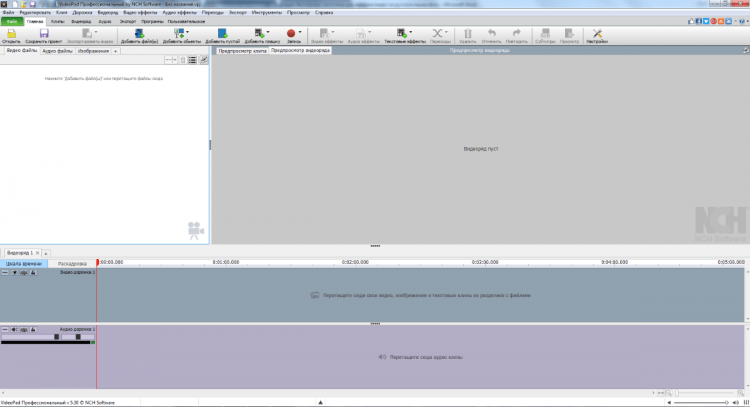
При добавлении видео автоматически определяются сцены, что облегчает дальнейшее монтирование. Панель инструментов очень удобная, все сделано довольно наглядно и интуитивно понятно. На сайте в разделе «Поддержка» размещено множество видео уроков, которые будут полезны при изучении возможностей редактора, несмотря на то, что они на английском языке.
При экспорте готового фильма пользователя тоже ожидает широкий набор вариантов. Здесь есть уже готовые шаблоны для сохранения:
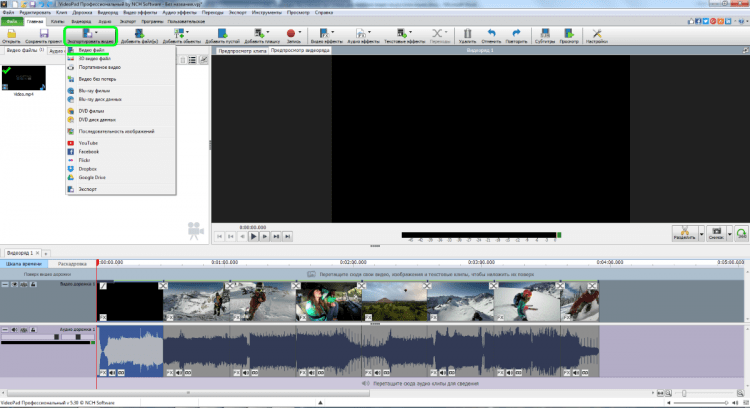
Есть и возможность сохранения в настраиваемый ролик при выборе вкладки «Файл:
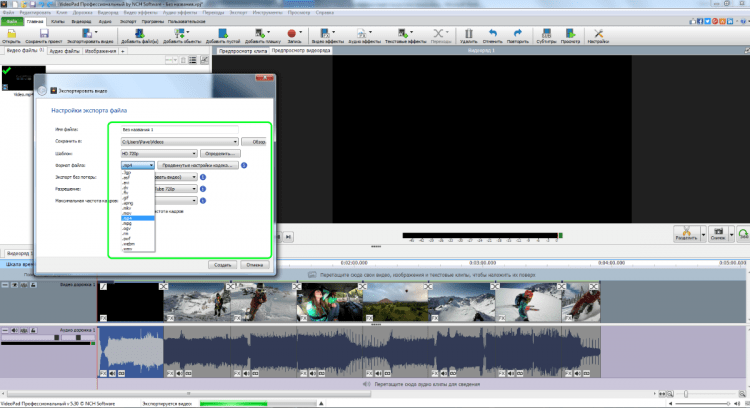
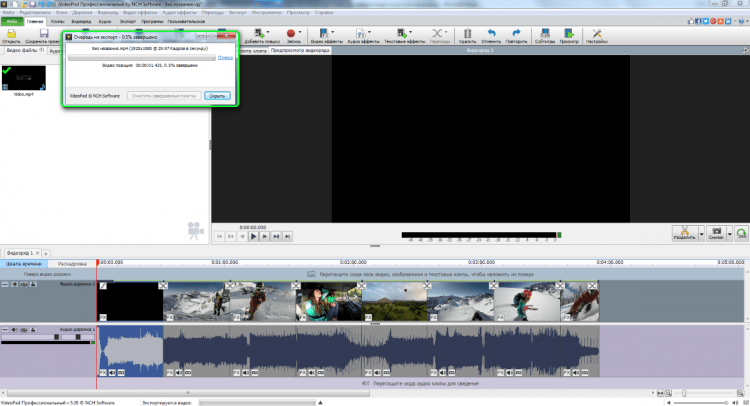
Заключение
Теперь вы знаете, какой видеоредактор лучше. Выбор ПО зависит от навыков пользователя и необходимых инструментов. Для новичков и любителей подойдут программы ВидеоМОНТАЖ, ВидеоШОУ и Wondershare Filmora. Они отличаются удобным интерфейсом и простыми инструментами, позволяющими произвести качественное редактирование видеоматериала.
Профессионалы могут воспользоваться приложениями Adobe Premiere, VEGAS Pro и Corel VideoStudio Pro. Они предлагают функции для многодорожечной коррекции и применения спецэффектов. Также они отличаются высокой стоимостью и требовательностью к ресурсам системы.
ФотоШОУ Pro
Удобная программа для создания видео из фотографий и клипов с компьютера. В ФотоШОУ Pro можно сделать слайд-шоу с нуля или использовать готовые макеты. Они разбиты по категориям: путешествия, свадьба, детские и другие.
В редакторе можно работать со слоями и масками, накладывать изображения друг на друга, корректировать анимацию, применять эффекты движения, засветки или цветовые пресеты. Также вы сможете делать вступительные и финальные заставки, добавлять любимую музыку с ПК и голосовые комментарии.
Особенности:
- синхронизация видеодорожки с ритмом мелодии;
- коррекция каждого слоя в слайде;
- встроенный фоторедактор;
- подготовка видеоклипа к публикации в сети.
- Плюсы:
- большая галерея встроенных шаблонов;
- конструктор слайд-шоу: выбор макета, добавление фото, выбор мелодии;
- автоматическая коррекция фотоснимков;
- не лагает на слабых ПК и ноутбуках.
- Минусы:
- софт доступен бесплатно только на пробный период;
- в демоверсии частично ограничен функционал.
Какая программа для монтажа видео лучше
В этом разделе мы подготовили сравнительную таблицу по тем видеоредакторам, которые рассмотрели ранее.
Для выполнения несложных задач новичкам можно выбрать одну из неприхотливых программ, например, недорогую лицензионную версию ВидеоШОУ 2.0 или бесплатную Avidemux 2.7.1. (только учтите, что данная программа не русифицирована). Особенных вершин с ними покорить не удастся, но получить удовольствие от творчества вы сможете.
Если вам требуются инструменты для профессионалов, стоит обратить внимание на Corel VideoStudio Pro 21.01, которая при довольно низких системных требованиях обладает убедительным функционалом. При желании проверить программу «в деле», это вполне можно сделать, поскольку месяца пробного периода, на который дается базовая версия, вполне достаточно, чтобы создать о работе в ней полное впечатление.
Такие видеоредакторы, как SONY VegasProEdit 16, Pinnacle Studio22 или Lightworks14.5.0, можно рекомендовать для тех, кто хочет сделать видеомонтаж своей профессией.
Каждое из вышеперечисленных приложений поможет не только обработать ваши видеоматериалы, но и превратит процесс редактирования в творчество.
Платные
Adobe Premiere Pro

Premiere Pro — это полноценная платформа для редактирования видео с расширенной поддержкой форматов и встроенными инструментами для обработки звука, редактирования титров, графики, коррекции цвета и композитинга. Данное программное обеспечение является фаворитом среди большинсва энтузиастов и профессионалов. В дополнение к обширному набору инструментов для редактирования видео, в Premiere Pro также есть набор автоматизированных функций, основанных на Adobe Sensei, технологии искусственного интеллекта Adobe, чтобы сократить количество повторяющихся задач и ускорить рабочий процесс.
Premiere Pro предлагает расширенную поддержку видео 360 VR, 4K и HDR. Он имеет инструмент Lumetri Color, который позволяет пользователям настраивать и управлять цветами наравне с Photoshop. Также он предлагает простую интеграцию с другими продуктами Adobe Creative Cloud, такими как Photoshop для редактирования изображений, After Effects для спецэффектов и Team для совместной работы в облаке.
Также данный редактор упрощает редактирование звука, благодаря возможности добавления звуковых эффектов одним щелчком мыши. Помимо этого, пользователи могут добавлять в видео титры, графику и анимацию, которые ранее были доступны только в After Effects.
Что еще не мало важно, Premiere Pro может обрабатывать любое количество видео дорожек и даже редактировать мультикамерные последовательности, используя интерфейс нелинейного монтажа.
Premiere Pro доступен для компьютеров под управлением Windows и Mac, и поставляется с семидневной бесплатной пробной версией. Сам продукт распространяется по подписочной системе, которая составляет 20,99 долларов США в месяц, если вы выберите годовой план подписки, или же 31,49 долларов США, если вы выберите месячный план. В подписку таже входит 100 ГБ облачного хранилища, Premiere Rush, Adobe Portfolio, Adobe Fonts и Adobe Spark. Помимо этого, Premiere Pro входит в подписку Creative Cloud, наряду с другими продуктами Adobe, такими как Audition и After Effects. Подписка на него стоит 52,99 долларов США в месяц.
Совместимость с: Windows и Mac
Минимальные системные требования:
Windows 10 (64-разрядная) версии 1803 или новее ● Процессор 2 ГГц ● 8 Гб ОЗУ ● 8 ГБ на жестком диске ● 2 Гб видеопамяти
MacOS v10.13 или новее ● Процессор 2 ГГц ● 8 Гб ОЗУ ● 8 ГБ на жестком диске ● 2 Гб видеопамяти
Adobe Premiere Elements 2020

Из всех платных программ для редактирования видео Adobe Premiere Elements является наиболее ориентированной на новичков. Она предназначена для максимально простого редактирования видео, и даже режим Expert чрезвычайно прост в освоении.
Premiere Elements предлагает простой и понятный интерфейс, а также множество функций автоматического редактирования видео, включая отслеживание движения, интеллектуальное тонирование и стабилизацию видео. Новички могут воспользоваться руководством по редактированию, которое проведет их по шагам по всем функциям программы.
Premiere Elements включает в себя библиотеку из 50 музыкальных партитур и 250 звуковых эффектов, а также автоматически создает ремиксы для любого музыкального файла в соответствии с длительностью фильма. Пользователи также могут добавлять анимационные титры, кинематографические стили и эффекты.
Наконец, Premiere Elements позволяет легко создавать анимированные посты в социальных сетях и загружать видео на YouTube, Vimeo или ваш веб-сайт. Видео можно экспортировать напрямую для iPad, телевизоров и многого другого.
Premiere Elements доступна для компьютеров под управлением Windows и Mac и поставляется с 30-дневной бесплатной пробной версией. В отличие от программного обеспечения Adobe премиум-класса (например, Premiere Pro), Premiere Elements доступна как разовая покупка, поэтому вам не придется ежемесячно платить за нее. Стоимость Adobe Premiere Elements составляет 99,99 долларов, либо вы можете приобрести его в комплекте с Photoshop Elements за 149 долларов.
Совместимость с: Windows и Mac
Минимальные системные требования:
Windows 10 (64-разрядная) версии 1803 или новее ● Процессор 2 ГГц ● 4 Гб ОЗУ ● 6.8 ГБ на жестком диске ● 2 Гб видеопамяти
MacOS v10.13 или новее ● Процессор 2 ГГц ● 4 Гб ОЗУ ● 6.8 ГБ на жестком диске ● 2 Гб видеопамяти
Final Cut Pro X

Final Cut Pro, разработанный Macromedia и приобретенный Apple в 1998 году, завоевал популярность среди любителей и профессиональных кинематографистов в начале 2000-х годов и вскоре заменил Avid, который широко использовался редакторами кино и телевидения.
На данный момент Final Cut Pro является лучшей программой видеомонтажа для пользователей Mac. Все благодаря удобному и понятному интерфейсу, обширным возможностям по редактированию и бесшовной интеграции с Apple Photos и iTunes.
Final Cut Pro обладает многими функциями, которые вы ожидаете от профессионального программного обеспечения, включая специальные эффекты, интуитивно понятная обработка звука, многокамерную синхронизацию, интеллектуальную цветовую балансировку и быструю визуализацию. Пользователи также получают полную поддержку видео 360 градусов, в том числе с VR гарнитур.
Как и Premiere Pro, Final Cut Pro поддерживает установку сторонних плагинов, расширяющих возможности программы.
Final Cut Pro доступен только для компьютеров под управлением операционной системы MacOS. Стоимость программы составляет 299,99 долларов США, а также есть 90-дневный бесплатный ознакомительный период.
Совместимость с: Mac
Минимальные системные требования:
MacOS v10.14.6 или новее ● Процессор 2 ГГц ● 4 Гб ОЗУ ● 3.8 ГБ на жестком диске ● 1 Гб видеопамяти
Экранная камера – запись видео с экрана и не только
Программа Экранная камера позволяет не только записывать видео с рабочего стола, но и редактировать его. Поэтому, нельзя сказать, что софт не попадает под категорию видеоредакторов. Посмотреть обзор экранной камеры.
Из основных возможностей софта имеются следующие:
- Возможность редактирования видео.
- Обрезка видеороликов.
- Наложение титров.
- Наложение музыки на фон из галереи или с ПК.
- Создание начальной и конечной заставок.
- Конвертация видео во всевозможные форматы: AVI, MP4, WAV и многие другие.
- Публикациях видео на сервисах YouTube и подобных.
- Запись контента на DVD носители.
Более подробный обзор программы вы можете почитать, если перейдете по ссылке выше. Программа, к сожалению, не бесплатная и имеет три тарифа. Если её не приобрести, то максимальная длительность записи видео составит 120 секунд и будет наложен водяной знак. Но для ознакомления бесплатная версия подходит как нельзя лучше.
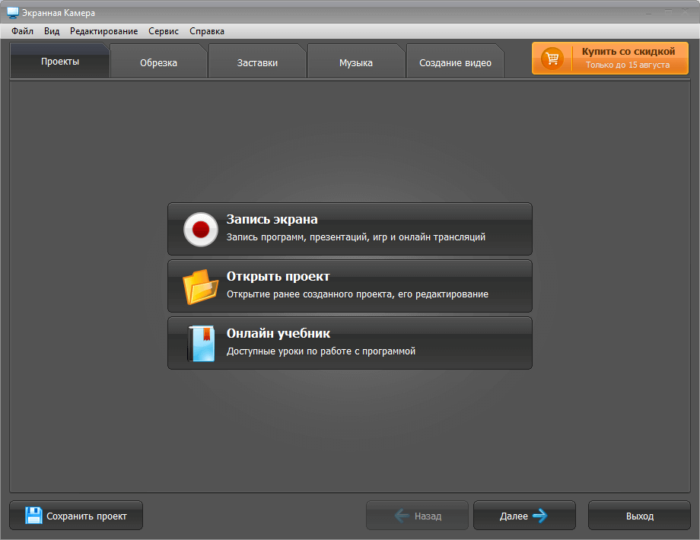
На этом, думаю, стоит закончить эту статью, она и так получилась довольно большой. Видеоредакторы, описанные в этой статье, это только малая часть того, что существует. У каждой программы есть свои достоинства и недостатки, выбирайте по своему вкусу, а также финансовым возможностям.
Если вы хотите, чтобы я написал подробный обзор на какой-либо видеоредактор, то вы можете написать об этом в комментариях, либо на почту.












